CMD命令提示符大全:让你玩转Win7系统“运行命令”(图文)
CMD命令提示符对于电脑老鸟十分方便的工具之一,通过简单的CMD命令打开各类程序,Win7系统的运行命令提示符通过输入相应的命令来完成相应的操作来提高工作效率 。下面装机之家小编整理的有Win7系统的常用CMD命令提示符大全,希望对大家有所帮助。
先调出运行命令窗口,按快捷键“win+R”或者单击“开始”-“运行”:
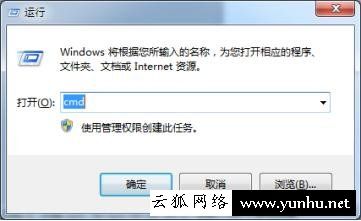
1、1分钟后关机:输入命令“shutdown”后按回车,界面如下:(可以用-t XXX,其中XXX为秒数,比如输入命令shutdown –s -t 60000 表示60000秒后自动关机!)
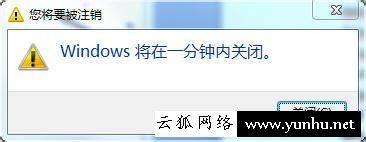
2、打开画图工具:输入命令“mspaint”后按回车,界面如下:
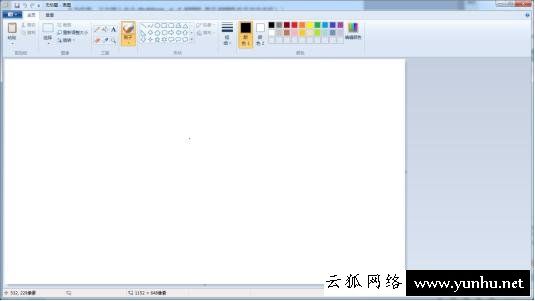
3、记事本:输入命令“Notepad”后按回车,界面如下:

4、检查Windows版本:输入命令“winver”后按回车,界面如下:
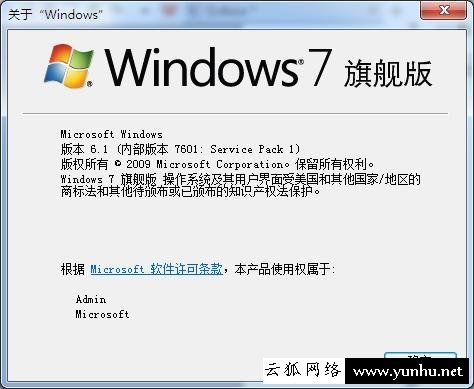
5、检查DirectX信息:输入命令“dxdiag”后按回车,界面如下:
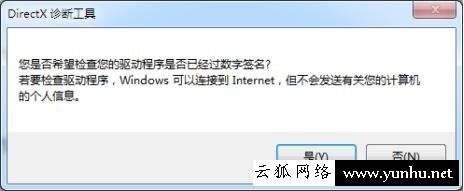
6、系统配置:输入命令“Msconfig”后按回车,界面如下:
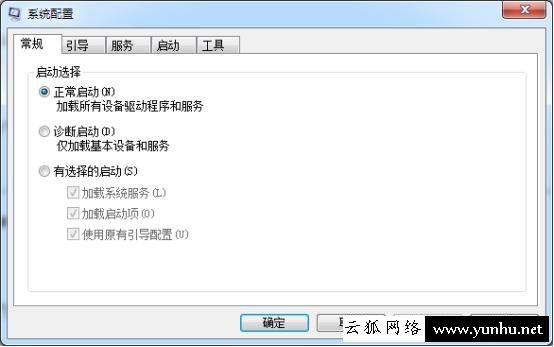
7、Chkdsk磁盘检查:输入命令“chkdsk”后按回车,界面如下:

8、服务:输入命令“services.msc”后按回车,界面如下:

9、本地账户管理:输入命令“lusrmgr.msc”后按回车,界面如下:
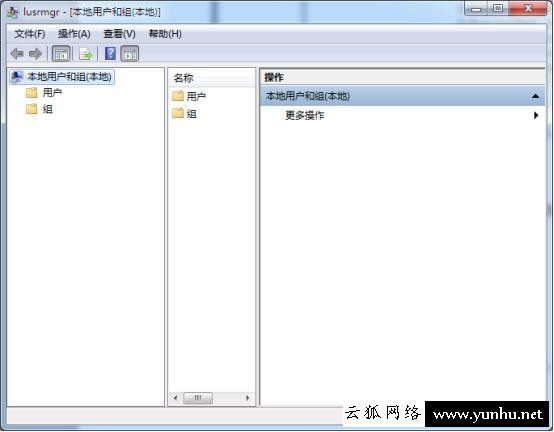
10、磁盘整理:输入命令“cleanmgr”后按回车,界面如下:
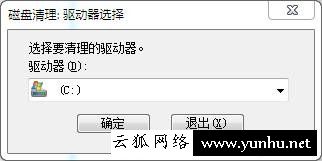
11、控制台:输入命令“mmc”后按回车,界面如下:

12、设备管理器:输入命令“devmgmt.msc”后按回车,界面如下:
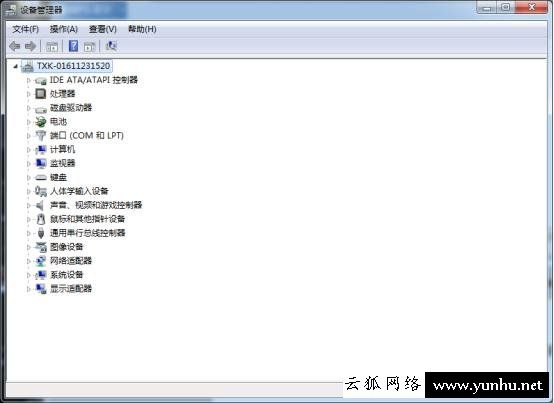
13、NT的磁盘管理器:输入命令“diskmgmt.msc”后按回车,界面如下:

14、计算机管理:输入命令“compmgmt.msc”后按回车,界面如下:
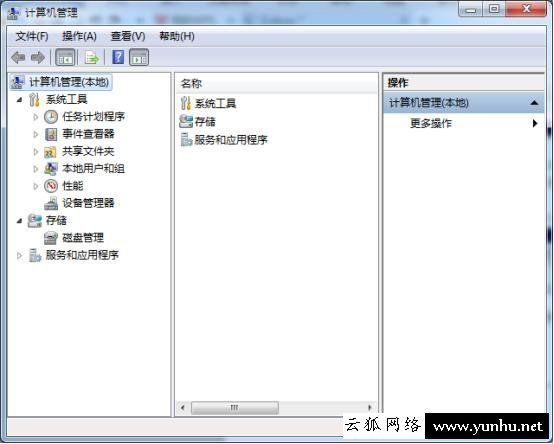
15、简易widnows media player:输入命令“mplayer2”后按回车,界面如下:
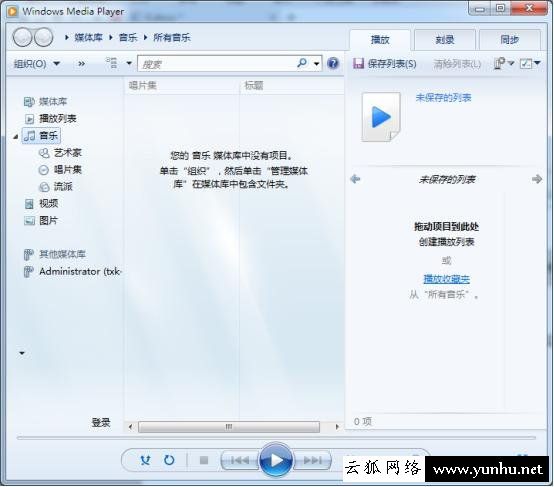
16、ODBC数据源管理器:输入命令“Odbcad32”后按回车,界面如下:
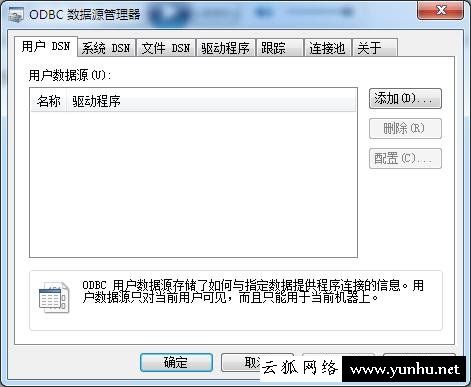
以上就是文档大全网提供的常用CMD命令提示符大全,大家可以先收藏起来,说不定以后就会用到!
正在阅读:
CMD命令提示符大全:让你玩转Win7系统“运行命令”(图文)05-31
2021年陕西宝鸡成人高考报名时间:9月1日至9月5日08-17
人与自然作文500字09-06
走夜路作文600字08-07
2018年6月大学英语四级听力美文:TheAngler05-30
给女朋友的保证书600字范文【三篇】08-14
2018年广东省江门市中考道德与法治真题及答案(Word版)07-07
江苏2016年4月自考成绩查询入口09-11
中班体育游戏教案:鸡蛋壳,鸭蛋壳02-17